macOS'ta Özel Yazı Tipleri Nasıl Eklenir
Özel yazı tipleri güzel olmanın ötesinde, okuma güçlüğü çeken insanlara da yardımcı olabilir. MacOS'ta fontları yüklemek, yönetmek ve kaldırmak için Font Book'u nasıl kullanacağınızı gösteriyoruz.
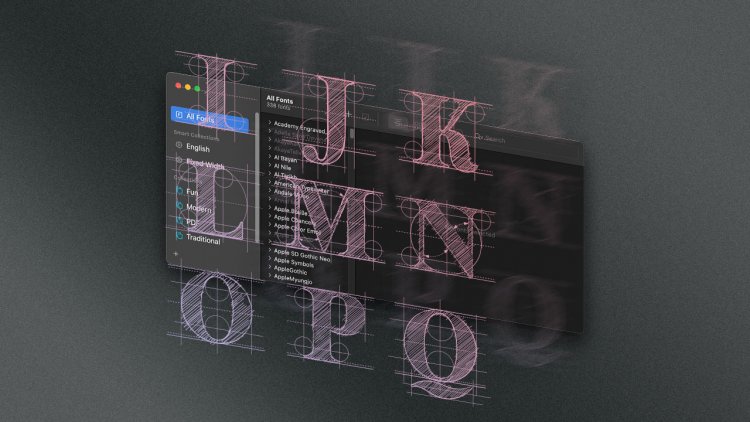
Apple'ın bilgisayar işletim sistemi çok çeşitli yazı tipleriyle birlikte gelir, ancak doğal olarak bazı kullanıcılar daha fazlasını isteyecek (veya buna ihtiyaç duyacaktır). Ne de olsa Mac kullanıcıları tasarımı önemseme eğilimindedir - bu da yazı tiplerini önemsemek anlamına gelir. Ayrıca bazı özel yazı tipleri, Disleksi yazı tipi gibi engelli kişilere de yardımcı olabilir.(Yeni bir pencerede açılır)ve ücretsiz alternatif OpenDyslexic(Yeni bir pencerede açılır).
Windows'ta yazı tiplerinizi nasıl yöneteceğinizi ve bir iPhone veya iPad'de yazı tiplerinizi nasıl yöneteceğinizi zaten gösterdik . Yeni yazı tiplerini nasıl ekleyeceğiniz ve bunları Mac'te nasıl yöneteceğiniz aşağıda açıklanmıştır. Kısa bir uyarı: Kötü amaçlı yazılım vektörleri olarak kullanılabilecekleri için, yazı tipleri de dahil olmak üzere bilinmeyen kaynaklardan herhangi bir şey indirip yüklememenizi öneririz .
MacOS'ta Yüklü Yazı Tiplerini Görüntüleme ve Önizleme
Başlamak için Font Book uygulamasını açın. Bulmak için en kolay yer Finder'ı kullanarak Uygulamalar klasöründedir veya Spotlight'ı kullanarak Yazı Tipi Kitabı'nı arayabilir veya LaunchPad'i açıp Diğer klasöründe bulabilirsiniz.
Uygulamanın üç bölmesi vardır. Sol tarafta, hangi koleksiyona bakmak istediğinizi seçebilirsiniz. Tercih ettiğiniz dil buysa, Tüm Yazı Tipleri veya İngilizce'ye bağlı kalmanızı öneririm . Orta bölmede bir yazı tipi listesi bulunur ve sağdaki bölmede seçili olan yazı tipinin bir önizlemesini görürsünüz.
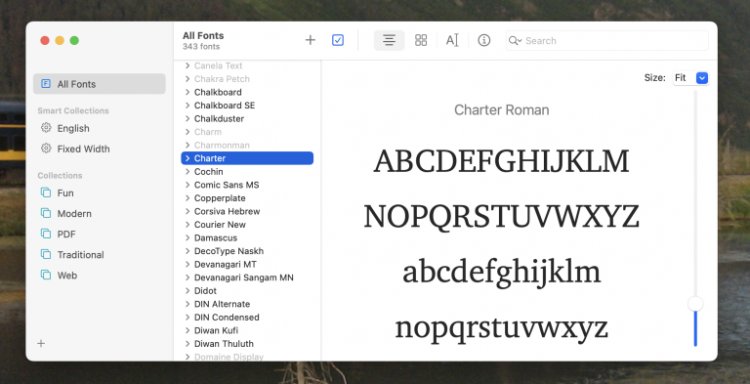
Bu yazı tipini italik ve kalın sürümler gibi diğer stillerde görmek için bu önizlemelerden herhangi birini aşağı kaydırın. Bazı yazı tiplerinin yalnızca birkaç temel stili bulunurken, diğerlerinin diğerlerinin yanı sıra ultra hafif, ince, yarı kalın, geniş ve satır içi gibi seçenekleri vardır.
Apple'dan macOS için Yazı Tipleri Nasıl İndirilir
Tüm Yazı Tipleri listesinde gezinirseniz, birçok yazı tipinin gri renkte olduğunu görürsünüz. Bu yazı tipleri Apple tarafından sunulur ancak varsayılan olarak yüklenmez. İndir düğmesine tıklayarak bunları yükleyebilirsiniz .
Henüz yüklenmemiş olan yazı tiplerinin çoğu Roman olmayan karakter kümeleri içindir (Arap alfabesi, Kiril, İbranice vb.), ancak tek bir tıklamayla ücretsiz olarak yükleyebileceğiniz yaklaşık 20 Roma alfabesi vardır. Çeşitlilik eklemenin daha kolay bir yolunu düşünmek zor.
Bazı durumlarda, yeni yüklenen yazı tipleri görünmeden önce bir uygulamayı yeniden başlatmanız gerekebileceğini unutmayın.
Web'den macOS'ta Yazı Tipleri Nasıl Yüklenir
OpenFoundry gibi siteler(Yeni bir pencerede açılır)ve UseAndModify(Yeni bir pencerede açılır)telif ücreti ödemeden kullanabileceğiniz yazı tipleri sunar. Diğer birçok site yazı tipi satmaktadır. Bunları indirdikten sonra, bu tür yazı tiplerini Finder'da çift tıklayarak yükleyebilirsiniz.
Bir önizleme penceresi açılır. Sağ alt köşedeki Yazı Tipi Yükle düğmesine tıklayın , yazı tipi yüklenecektir.
Alternatif olarak, herhangi bir yazı tipi dosyasını veya yazı tipi dosyalarıyla dolu klasörleri toplu olarak yüklemek için Yazı Tipi Kitabı penceresine sürükleyebilirsiniz.
macOS Hangi Yazı Tipi Biçimlerini Destekler?
Aşağıdaki yazı tipi ve yazı tipi toplama biçimlerinin tümü desteklenir:
-
TrueType, .ttf
-
Değişken TrueType, .ttf
-
TrueType Koleksiyonu, .ttc
-
OpenType, .otf
-
OpenType Koleksiyonu, .ttc
İndirdiğiniz veya satın aldığınız çoğu yazı tipi bu biçimlerden birinde gelir. macOS'te farklı bir format yüklemeye çalışırsanız yazı tipi çalışmayabilir.
MacOS'ta Yazı Tipleri Nasıl Devre Dışı Bırakılır veya Kaldırılır
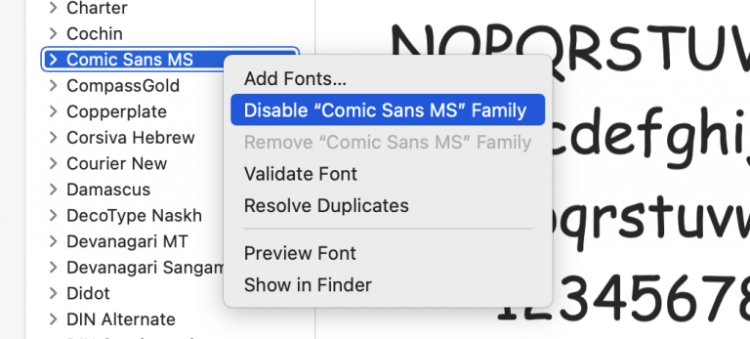
Herkes en az bir yazı tipinden nefret eder ve eğer sevmiyorsanız, sadece dikkat etmiyorsunuz demektir. Herhangi bir açılır menüde bu tür yazı tiplerinin sunulmasını istemiyorsanız, Yazı Tipi Kitabında devre dışı bırakabilirsiniz.
Devre dışı bırakmak istediğiniz yazı tipine sağ tıklayın, ardından Devre Dışı Bırak seçeneğine tıklayın.
Kaldır seçeneğini tıklatarak buraya yüklediğiniz tüm yazı tiplerini de kaldırabilirsiniz . Sistemle birlikte gelen yazı tiplerini kaldıramayacağınızı unutmayın.













